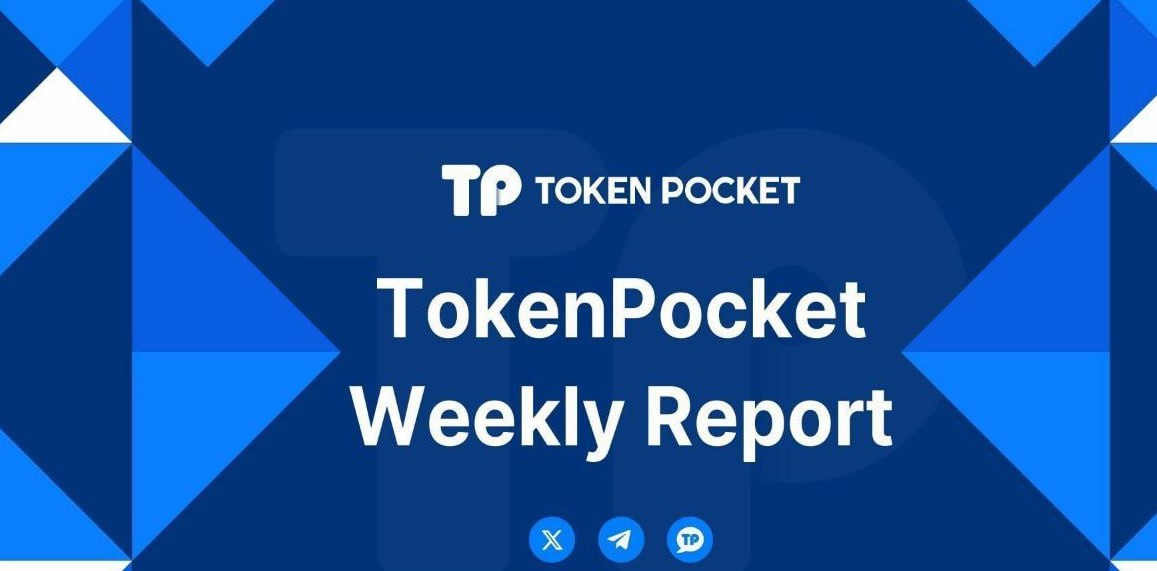TP-Link路由器安装与设置全攻略,小白一看就会!
随着网络的普及,越来越多的家庭开始使用无线路由器。TP-Link作为一款性价比高、操作简单的路由器品牌,深受大家喜爱。不过,对于一些刚接触路由器的小白来说,安装和设置可能会让人摸不着头脑。别担心,这篇简单易懂的攻略将手把手教你搞定TP-Link路由器!
第一步:准备工作
在安装之前,你需要准备以下几样东西:
1. 一台TP-Link路由器。
2. 一根网线(一般随路由器附带)。
3. 一部手机或电脑。
确保宽带已经开通,并且有稳定的电源插座供路由器使用。
第二步:连接设备
接下来就是最简单的步骤了——把设备连接起来:
1. 将宽带提供的网线插入路由器的“WAN”口(通常标有“Internet”字样)。
2. 再用另一根网线,将路由器的任意一个LAN口(标有数字编号)连接到你的电脑或者机顶盒等设备上。
3. 打开路由器的电源开关。
此时,你的路由器就已经初步连接成功啦!
第三步:访问管理界面
现在,我们需要通过浏览器来配置路由器。具体操作如下:
1. 打开你的电脑或手机上的浏览器。
2. 在地址栏输入“192.168.0.1”或“192.168.1.1”,TPwallet官网下载然后按下回车键。
3. 如果弹出登录窗口, tp官方下载安卓最新版本2025请输入默认的用户名和密码。一般来说,默认用户名是“admin”,密码也是“admin”。如果你不确定,可以查看路由器底部的标签。
第四步:设置无线网络
进入管理界面后,我们就可以开始设置无线网络了:
1. 找到“无线设置”或“Wi-Fi设置”的选项,点击进去。
2. 给你的无线网络起一个名字(SSID),这个名字是你家Wi-Fi的名字,比如“我家WiFi”。
3. 设置密码,建议选择一种复杂度较高的密码,防止别人蹭网。
4. 点击保存并重启路由器,这样新的设置就生效了。
第五步:测试网络
完成以上步骤后,你可以试试是否能正常使用Wi-Fi了:
1. 打开手机或电脑的Wi-Fi列表,找到你刚刚设置的网络名称。
2. 输入密码连接。
3. 如果一切正常,你应该能够顺利上网了!
第六步:优化路由器位置
为了让信号覆盖更广,记得把路由器放在房间的中心位置,避免被墙壁或其他障碍物阻挡。如果信号依然不够强,可以考虑购买一个信号放大器或者更换成双频路由器。
小贴士
- 定期更新路由器的固件版本,这样可以修复漏洞并提升性能。
- 如果忘记了管理员密码,可以尝试恢复出厂设置(通常是按住路由器背面的小按钮几秒钟)。
通过以上几步,相信即使是完全没有经验的新手也能轻松搞定TP-Link路由器的安装与设置。快去试试吧,祝你上网愉快!